Gmail no es sólo un sistema de correo web típico, es un cliente de correo electrónico donde puedes consolidar todas tus direcciones de correo electrónico en un solo lugar. Recibe todos tus mensajes de correo electrónico en una única bandeja de entrada de Gmail y envia correos electrónicos desde cualquier dirección.
Ya sea que tus cuentas de correo electrónico sean también las direcciones de Gmail o no, es posible fusionar todas tus cuentas. Entre reenvío de correos electrónicos y Gmail “Fetching”, Gmail es un cliente de correo electrónico capaz de hacerlo.
Reenvío de Mensajes
El reenvío de correo electrónico asegura que llegue a su bandeja de entrada principal de inmediato. Si tu servicio de correo electrónico no tiene una función de reenvío, no te preocupes puedes utilizar la función de obtención de correo de Gmail para descargar el correo con el protocolo POP3.
Cada sistema de correo electrónico tiene una forma diferente de configuración del reenvío. Si tu cuenta de correo electrónico también es una cuenta de Gmail, entra en la configuración de Gmail, haz click sobre la pestaña Reenvío y correo POP / MAP y haz clic en Añadir una dirección de envío.
Se te pedirá que introduzcas tu dirección de correo electrónico principal. Una vez que la pusiste, recibirás un enlace de confirmación a tu dirección de correo electrónico principal. Haz clic en él para confirmar que eres dueño de esa cuenta.
Después de confirmar, puedes utilizar las opciones de reenvío de tu otra cuenta para reenviar todo el correo electrónico a tu dirección de correo electrónico principal. Asegúrate de hacer clic en el botón Guardar cambios después.
“Fetching” de mensajes
Si no tienes función de reenvío, no hay problema, siempre y cuando tu cuenta de correo electrónico sea compatible con el estándar del protocolo POP3. Sólo tienes que ir a la sección de “cuentas e importación” en la configuración de Gmail y haz clic en la opción “Añadir una cuenta de correo POP3 tuya”.
Después introduce la dirección de correo electrónico de tu cuenta de correo electrónico.
Luego tendrás que proporcionar una configuración POP de tu cuenta de correo. Puedes obtener esta información del otro servicio de correo electrónico.
Enviar como
Recibir todos tus correos electrónicos en una sola bandeja de entrada es sólo la mitad del proceso. Después terminar el proceso anterior anda a la ventana de configuración de tu dirección de correo electrónico principal, haz clic en el pestaña “Cuentas e Importación” haz clic en el enlace “Añadir otra dirección de correo tuya”.
Podrás agregar cualquier dirección de correo electrónico, incluso si no es compatible con el protocolo SMTP. Probablemente querrá desactivar el cuadro Alias. Si lo dejas marcado, la gente podrá ver tu dirección de correo electrónico principal desde la otra dirección de correo electrónico.
Si agregas una dirección de Gmail, todo lo que tienes que hacer es clic en el botón Enviar verificación. Recibirás un email con un link donde debes hacer clic.
Si agregas una dirección que no sea Gmail, probablemente tendrás que proporcionar tu información de servidor SMTP la cual puedes obtener desde el otro servicio de correo electrónico otra. Cuando se utiliza SMTP, Gmail envía el correo a través de servidores de correo electrónico de la cuenta del otro. Si utiliza la opción de Enviar A través de Gmail, Gmail enviará correos electrónicos a través de los servidores de Gmaily los receptores también verán tu dirección de correo electrónico principal.
Una vez que hayas terminado, puedes hacer clic en el cuadro superior (con tu dirección de correo) y seleccionar una dirección de correo electrónico mientras redactas un mensaje.


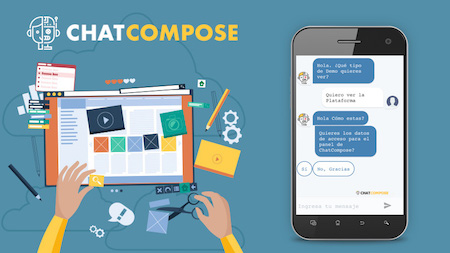




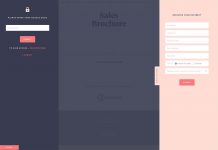
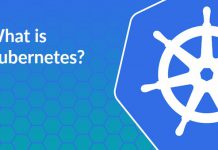






Tengo dos cuentas de correo bajo google apps a las cuales quisiera aplicar lo explicado en el presente.
Pero, al intentar agregar la segunda cuenta.. me da como “Error del servidor: “[AUTH] Username and password not accepted.”
Que puede suceder.. el caso es que sólo aparece el error para mails de mi dominio bajo google apps.. pero con cuentas de gmail o hotmail, no hay problema..